Billy是一款国外Sheep Friends开发的音频播放器,你无需一个一个音频文件进行打开,它可以播放整个目录下所有的MP3音乐文件,你可以完全使用键盘快捷键来操作这个播放器,而且它还是完全免费无需安装的,需要的网友可以下载比利音乐播放器使用。
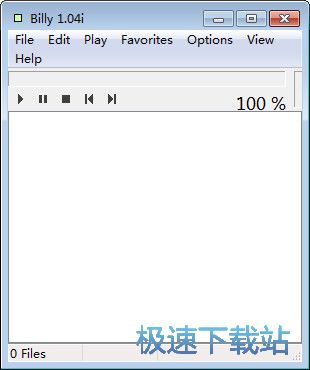
基本介绍
Billy是一款音频播放器,可让您快速播放整个MP3文件目录。它通常可以比winamp或媒体播放器加载文件2到8倍。Billy演奏音乐专辑,音轨之间没有任何差距,因此重复的掌声或节拍将继续。该播放器100%可通过键盘控制,其简单的查找器和特殊的重命名功能可帮助您快速查找和整理文件。
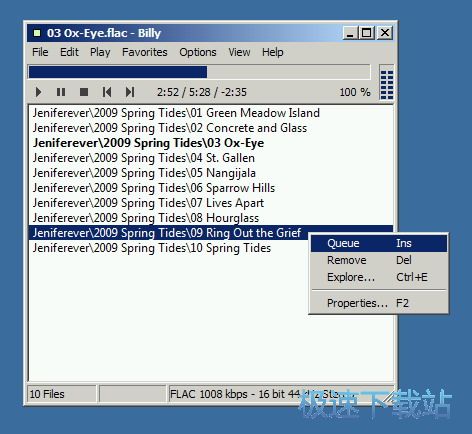
Billy是一个轻量级的无废话音频播放器,可让您快速播放整个MP3 / FLAC文件目录。
软件特征
免费软件(没有广告)
在Win 95/98 / NT / Me / 2000 / XP / 2003 / Vista / 7上运行
没有皮肤,没有mp3标签,没有均衡器,没有废话 - 纯音频
支持的格式:FLAC,MP3,WAV,OGG
无缝播放
非常快,一秒钟内加载1000个mp3文件
基于目录或播放列表
高品质的声音引擎,由Un4seen Bass提供
文件名重命名以组织您的库
校准的dB电平表
可通过键盘100%控制
内存和CPU使用率低
排队歌曲(如自动点唱机)
快速查找特定歌曲
睡眠定时器
拖放
快捷键
主要
快捷键F1
设置F6
退出Esc键
PLAYING
播放所选文件回车
暂停空格键,Numpad 0
取消暂停空格键,输入
停止2x Numpad 0
下一曲目Tab
上一首曲目Shift + Tab
切换随机播放,重复F9,单击状态栏
Volume Numpad + - ,拖动%符号
寻找轨道左,右光标键
录制网络电台Numpad *
PLAYLIST
添加文件Ctrl + L.
添加互联网广播流Ctrl + R.
用音乐文件F4打开一个目录
添加带有音乐文件F3的目录
移动项目Ctrl +向上/向下,拖动轨道
加载比利播放列表Ctrl + O.
保存比利播放列表Ctrl + S.
切换所有F8的布局列表
全选Ctrl + A.
从列表Del中删除文件
将文件删除到回收的bin Shift + Del
额外
属性F2
多个文件名重命名器F2在多个选择上
在文件夹Ctrl + E中打开资源管理器
比较大化,恢复F12
比较小化到托盘F11
在活动列表中查找文件键入内容,Ctrl + F.
Softmute(%30)暂停
打开上次打开的目录F5
清除排队/随机列表更改播放模式
从比利目录中浏览Ctrl + Alt + E.
重置Windows混音器Ctrl +空格
所选项目的播放时间为Ctrl + Alt + T.
寻求精细(0.1秒)Shift +光标键< - - >
寻求大(60秒)Ctrl +光标键< - - >
文件信息
文件大小:849408 字节
MD5:69CE56D06DAA3E5F3A8CA39FDE6AFCF3
SHA1:AC35E7E8B7DCA49BC261C4C384A413B353A4E01E
CRC32:3E38200E
相关搜索:播放器
Billy使用教程
Billy是一款好用的电脑音乐播放工具。使用本软件可以轻松播放电脑本地的音乐文件,非常方便

极速小编就给大家演示一下怎么使用Billy播放电脑本地文件夹中得音乐吧。首先我们要将电脑本地音乐导入到软件中。点击软件主界面顶部菜单栏中的File文件,就可以打开文件菜单,选择文件菜单中的Add flies添加文件,就可以打开文件浏览窗口,选择音乐导入;

在文件浏览窗口中,根据电脑本地MP3音乐的存放路径,找到想要使用软件播放的MP3音乐。选中MP3后点击打开,就可以将MP3音乐导入到软件中;

MP3音乐成功导入到软件中,这时候我们可以在软件主界面中的音乐列表中看到我们刚刚导入的本地音乐;

接下来我们就可以开始使用播放器播放音乐了。直接用鼠标双击软件主界面的音乐列表中的音乐,就可以开始播放选中的音乐;

我们还可以使用软件主界面的音乐播放控制功能按钮,来调整软件的音乐播放任务。极速小编点击了下一首,就可以控制播放器播放音乐列表中的下一首音乐;

音乐切换成功,这时候播放器正在播放音乐列表中的下一首音乐。我们还可以使用暂停、停止等控制按钮控制音乐播放;

- 共 0 条评论,平均 0 分 我来说两句
- 人气英雄联盟下载官方下载
- 《英雄联盟》(简称LOL)是由美国拳头游戏(Riot Games)开发、中国大陆地区腾讯游戏代理运营的英雄对战MOBA... [立即下载]
- 好评优酷客户端 7.7.8.5201 官方版
- 你还在用浏览器上优酷?还要受卡顿的浏览器影响,优酷也变得卡卡的。想流畅地看完高清视频?今天极速小编给... [立即下载]
更多同类软件推荐
- 148833酷狗音乐 8.3.26 官方版
- 145760千千静听 11.1.5 官方版
- 36852千千音乐 12.0.0.64 尝鲜版
- 25809静静聆听 0.1.1.7 绿色版
- 15717多米音乐 5.1.6.1 官方版
- 13921酷狗音乐2009 6.0.6.0 测试版
- 13887酷我音乐 9.0.4.0 正式版
- 13262网易云音乐 2.5.3.197601 官方版...
- 10813虾米音乐 7.2.6 官方版
- 10708QQ音乐 16.65.0 官方版

